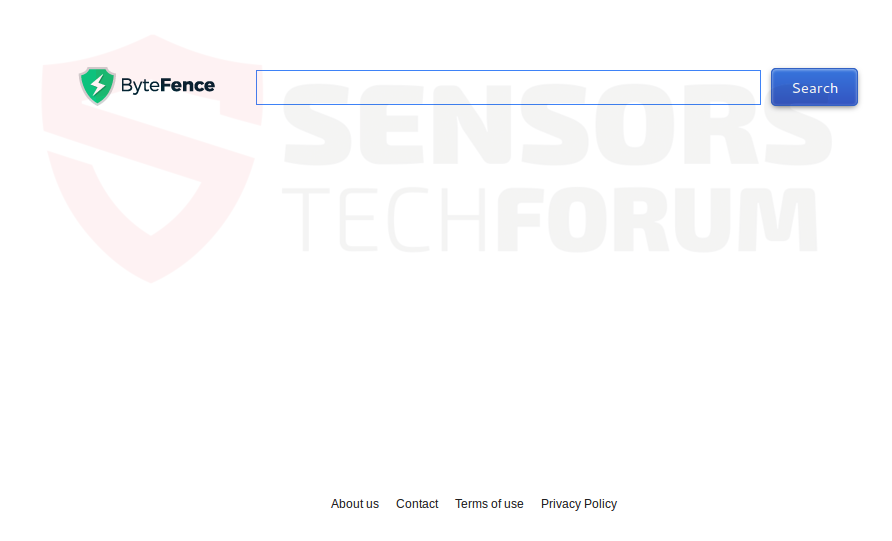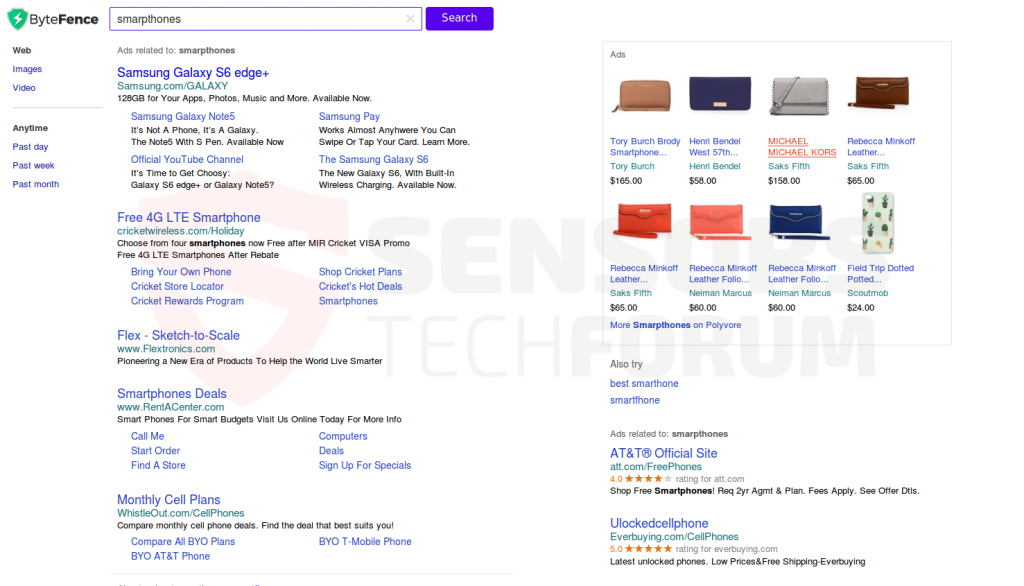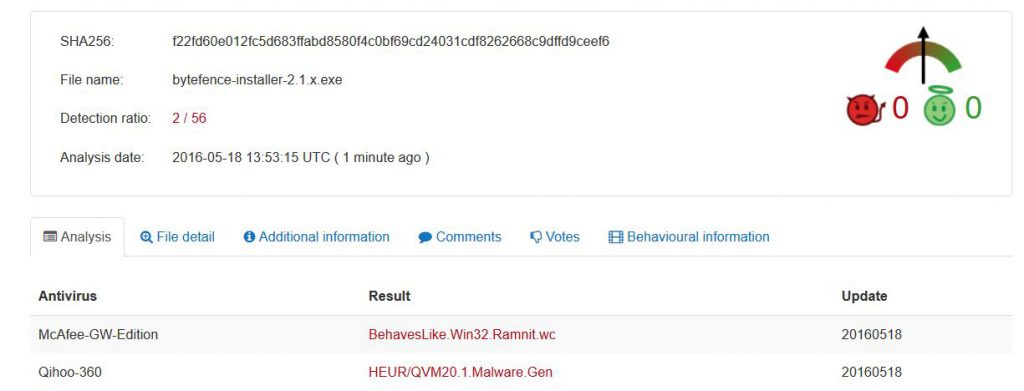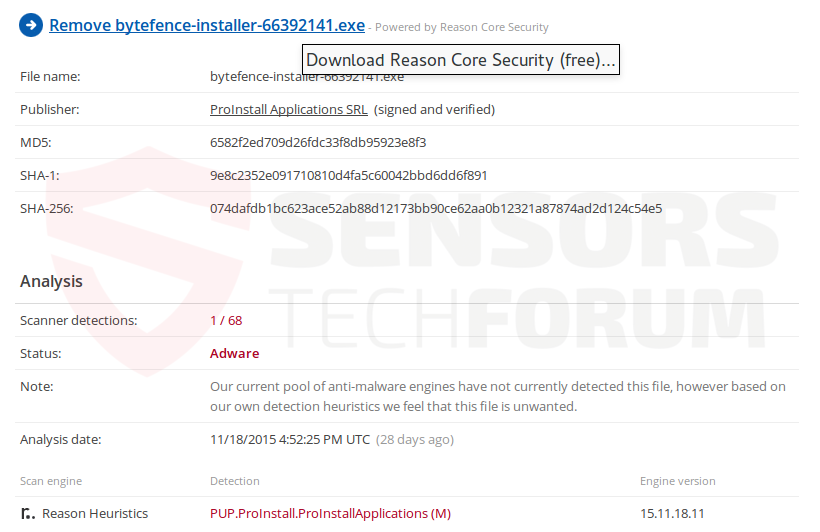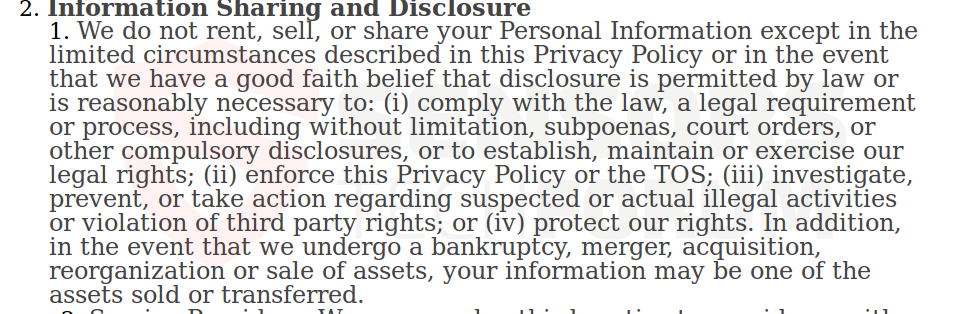ByteFence スパイウェアを含むさまざまな侵入者からシステムを保護するプログラムとして推進されています, ワーム, トロイの木馬, ランサムウェア, 等. プログラムはまたあなたのシステムを無料でスキャンするかもしれません. これは素晴らしいニュースであり、正当なソフトウェアですが, 専門家は、重要な情報を保護するためにソフトウェアに依存する前に、慎重に調査を行うことをお勧めします. 一つのために, 無料のバージョンにはスキャン機能しかなく、脅威を取り除くためにライセンスバージョンを購入する必要があります. さらに, ソフトウェアは次のように動作すると考えられています ラムニット, によると VirusTotal 他のマルウェア対策会社によって検出されています. 複数のセキュリティフォーラムで報告されています, 含んでいる MalwareBytes と BleepingComputer であるためのフォーラム “中断する” ソフトウェア.

ByteFenceリダイレクトは何をしますか?
コンピューターにインストールされている場合, ByteFenceは、以前は検索エンジンであったドメインsearch.bytefence.comを設定することを提案する場合があります. 検索エンジンは現在、ソフトウェアのダウンロードページにリダイレクトされ、HTTPS接続をサポートしていません. さらに何, プライバシーポリシーに記載されているように、会社はCookieを使用して、ユーザーがオンラインで行っていることに関する特定の統計を追跡する場合があります。.
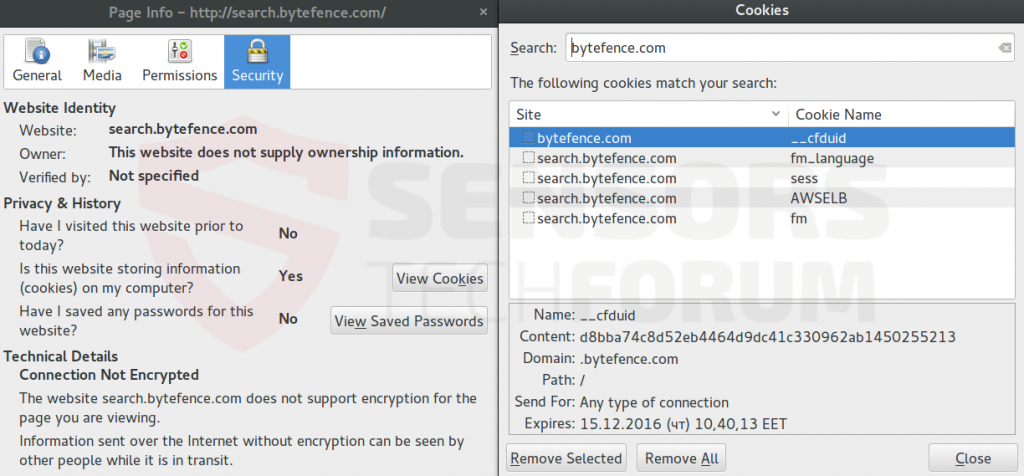 ソース:search.bytefence.com/privacy.aspx
ソース:search.bytefence.com/privacy.aspx
専門家は、ウェブページの最初のページ全体が表示されている広告だけだったので、信じています, これらのCookieは、ユーザーがオンラインで検索した内容に基づいてこれらの広告を表示するために以前に使用された可能性があります. 広告は以前にいくつかの異なるサードパーティにリンクされていた可能性があり、常識から、疑わしいサードパーティのサイトはすべて異なるプライバシーポリシーを持っているため、ユーザーの特定のリスクを隠蔽する可能性があることを知っています。.
さらに何, ByteFenceのインストーラーは、広告でサポートされているPUPとして、次のようないくつかの信頼できるスキャナーによって検出されました。 VirusTotal と HerdProtect:

PCでByteFenceリダイレクトを取得した方法
セキュリティエンジニアが主張するように, ByteFenceは、配布するためにいくつかの興味深いメソッドを使用する場合があります. プログラムは利用できるかもしれませんが(これを書いている時点で) その公式ウェブサイトで (bytefence.com) とその検索エンジンであったドメイン, ユーザーがそこから自分でダウンロードしたかどうかは疑わしい.
よく, プログラムは、バンドルされたインストーラーを介してユーザーPCにインストールできます。. 言い換えると, 多数のソフトウェアディスペンサーWebサイトから取得できるさまざまな無料プログラムのセットアップウィザードに添付されている場合があります。. 不運にも, ほとんどのユーザーは、ソフトウェアをインストールするときにそれほど警戒しているわけではありません, 彼らはできるだけ早くそれを乗り越えたいと思うかもしれません. クリックすると “次” インストールが完了するまでボタンを何度も押すと、ユーザーが実際に気付かないうちに追加のプログラムがインストールされる可能性があります。, ByteFenceなど. このツール, バンドルと呼ばれるものは、積極的なマーケティングの一形態として多くの合法的なプログラムで使用されています.

ByteFenceリダイレクトの説明
ByteFenceプライバシーポリシーによると, それ 未知の第三者に情報を開示することはできません, しかしそれは それを変更する可能性があり、ユーザーは通知されないままになる可能性があります 彼らが自分で行ってポリシーの変更について読んでいない限り. これはあなたがあなたのPCからByteFenceリダイレクトを削除する必要があるかどうかを検討するさらに別の理由です.

ByteFenceリダイレクトを削除する方法
多くの場合、search.ByteFence.comなどの検索エンジンに関連するプログラムは手動で削除できる場合があります. でも, 他のソフトウェアと同じように、いくつかのCookieとWindowsレジストリが残されている可能性があるため、この方法は必ずしも効率的ではありません。. さらに、宣伝されている疑わしいサードパーティのWebサイトにアクセスした場合, 他の不要なソフトウェアがないかコンピュータをチェックすることも重要です. まだ, 必要に応じてソフトウェアを試すことができます.
あなたがそれを削除することにした場合, コントロールパネルに移動するだけです, プログラムのリストを開く, ByteFenceをアンインストールします. もう1つの方法は、ブラウザの設定に移動してリセットすることです。. あなたもしたいかもしれません 以下の不要なソフトウェアを手動で削除するための一般的な手順に従ってください 方法論的にそれを取り除くために. 時々, そのようなソフトウェアは多数のフォルダに広がる可能性があります, そのため、関連するファイルを削除しても、一部が残っている可能性があります.
- ウィンドウズ
- Mac OS X
- グーグルクローム
- Mozilla Firefox
- マイクロソフトエッジ
- サファリ
- インターネットエクスプローラ
- プッシュポップアップを停止します
WindowsからByteFenceを削除する方法.
ステップ 1: SpyHunterマルウェア対策ツールを使用してByteFenceをスキャンする



ステップ 2: PC をセーフ モードで起動する





ステップ 3: ByteFenceおよび関連ソフトウェアをWindowsからアンインストールします
Windows のアンインストール手順 11



Windows のアンインストール手順 10 および旧バージョン
これは、ほとんどのプログラムをアンインストールできるはずのいくつかの簡単な手順の方法です。. Windowsを使用しているかどうかに関係なく 10, 8, 7, VistaまたはXP, それらのステップは仕事を成し遂げます. プログラムまたはそのフォルダをごみ箱にドラッグすると、 非常に悪い決断. あなたがそれをするなら, プログラムの断片が残されています, そしてそれはあなたのPCの不安定な仕事につながる可能性があります, ファイルタイプの関連付けやその他の不快なアクティビティに関するエラー. コンピュータからプログラムを削除する適切な方法は、それをアンインストールすることです. それをするために:


 上記の手順に従うと、ほとんどのプログラムが正常にアンインストールされます.
上記の手順に従うと、ほとんどのプログラムが正常にアンインストールされます.
ステップ 4: すべてのレジストリをクリーンアップ, Created by ByteFence on Your PC.
通常対象となるWindowsマシンのレジストリは次のとおりです。:
- HKEY_LOCAL_MACHINE Software Microsoft Windows CurrentVersion Run
- HKEY_CURRENT_USER Software Microsoft Windows CurrentVersion Run
- HKEY_LOCAL_MACHINE Software Microsoft Windows CurrentVersion RunOnce
- HKEY_CURRENT_USER Software Microsoft Windows CurrentVersion RunOnce
これらにアクセスするには、Windowsレジストリエディタを開き、値を削除します。, そこでByteFenceによって作成されました. これは、以下の手順に従うことで発生する可能性があります:


 ヒント: ウイルスによって作成された値を見つけるには, あなたはそれを右クリックしてクリックすることができます "変更" 実行するように設定されているファイルを確認する. これがウイルスファイルの場所である場合, 値を削除します.
ヒント: ウイルスによって作成された値を見つけるには, あなたはそれを右クリックしてクリックすることができます "変更" 実行するように設定されているファイルを確認する. これがウイルスファイルの場所である場合, 値を削除します.
ByteFenceのビデオ削除ガイド (ウィンドウズ).
MacOSXからByteFenceを取り除く.
ステップ 1: ByteFenceをアンインストールし、関連するファイルとオブジェクトを削除します





Macには、ログイン時に自動的に起動するアイテムのリストが表示されます. ByteFenceと同一または類似の疑わしいアプリを探します. 自動的に実行を停止するアプリをチェックしてから、マイナスを選択します (「「-「「) それを隠すためのアイコン.
- に移動 ファインダ.
- 検索バーに、削除するアプリの名前を入力します.
- 検索バーの上にある2つのドロップダウンメニューを次のように変更します 「システムファイル」 と 「含まれています」 削除するアプリケーションに関連付けられているすべてのファイルを表示できるようにします. 一部のファイルはアプリに関連していない可能性があることに注意してください。削除するファイルには十分注意してください。.
- すべてのファイルが関連している場合, を保持します ⌘+A それらを選択してからそれらを駆動するためのボタン "ごみ".
を介してByteFenceを削除できない場合 ステップ 1 その上:
アプリケーションまたは上記の他の場所でウイルスファイルおよびオブジェクトが見つからない場合, Macのライブラリで手動でそれらを探すことができます. しかし、これを行う前に, 以下の免責事項をお読みください:



次の他の人と同じ手順を繰り返すことができます としょうかん ディレクトリ:
→ 〜/ Library / LaunchAgents
/Library / LaunchDaemons
ヒント: 〜 わざとそこにあります, それはより多くのLaunchAgentにつながるからです.
ステップ 2: MacからByteFenceファイルをスキャンして削除します
ByteFenceなどの不要なスクリプトやプログラムの結果としてMacで問題が発生した場合, 脅威を排除するための推奨される方法は、マルウェア対策プログラムを使用することです。. SpyHunter for Macは、Macのセキュリティを向上させ、将来的に保護する他のモジュールとともに、高度なセキュリティ機能を提供します.
ByteFenceのビデオ削除ガイド (マック)
GoogleChromeからByteFenceを削除します.
ステップ 1: Google Chromeを起動し、ドロップメニューを開きます

ステップ 2: カーソルを上に移動します "ツール" 次に、拡張メニューから選択します "拡張機能"

ステップ 3: 開店から "拡張機能" メニューで不要な拡張子を見つけてクリックします "削除する" ボタン.

ステップ 4: 拡張機能が削除された後, 赤から閉じてGoogleChromeを再起動します "バツ" 右上隅にあるボタンをクリックして、もう一度開始します.
MozillaFirefoxからByteFenceを消去する.
ステップ 1: MozillaFirefoxを起動します. メニューウィンドウを開く:

ステップ 2: を選択 "アドオン" メニューからのアイコン.

ステップ 3: 不要な拡張子を選択してクリックします "削除する"

ステップ 4: 拡張機能が削除された後, 赤から閉じてMozillaFirefoxを再起動します "バツ" 右上隅にあるボタンをクリックして、もう一度開始します.
MicrosoftEdgeからByteFenceをアンインストールします.
ステップ 1: Edgeブラウザを起動します.
ステップ 2: 右上隅のアイコンをクリックして、ドロップメニューを開きます.

ステップ 3: ドロップメニューから選択します "拡張機能".

ステップ 4: 削除したい悪意のある拡張機能の疑いを選択し、歯車のアイコンをクリックします.

ステップ 5: 下にスクロールして[アンインストール]をクリックして、悪意のある拡張機能を削除します.

SafariからByteFenceを削除します
ステップ 1: Safariアプリを起動します.
ステップ 2: マウスカーソルを画面の上部に置いた後, Safariテキストをクリックして、ドロップダウンメニューを開きます.
ステップ 3: メニューから, クリック "環境設定".

ステップ 4: その後, [拡張機能]タブを選択します.

ステップ 5: 削除する拡張機能を1回クリックします.
ステップ 6: [アンインストール]をクリックします.

アンインストールの確認を求めるポップアップウィンドウが表示されます 拡張子. 選択する 'アンインストール' また, ByteFenceは削除されます.
InternetExplorerからByteFenceを排除する.
ステップ 1: InternetExplorerを起動します.
ステップ 2: 「ツール」というラベルの付いた歯車アイコンをクリックしてドロップメニューを開き、「アドオンの管理」を選択します

ステップ 3: [アドオンの管理]ウィンドウで.

ステップ 4: 削除する拡張子を選択し、[無効にする]をクリックします. 選択した拡張機能を無効にしようとしていることを通知するポップアップウィンドウが表示されます, さらにいくつかのアドオンも無効になっている可能性があります. すべてのチェックボックスをオンのままにします, [無効にする]をクリックします.

ステップ 5: 不要な拡張子が削除された後, 右上隅にある赤い「X」ボタンからInternetExplorerを閉じて再起動し、再起動します.
ブラウザからプッシュ通知を削除する
GoogleChromeからのプッシュ通知をオフにする
GoogleChromeブラウザからのプッシュ通知を無効にするには, 以下の手順に従ってください:
ステップ 1: に移動 設定 Chromeで.

ステップ 2: 設定で, 選択する "高度な設定」:

ステップ 3: クリック "コンテンツ設定」:

ステップ 4: 開ける "通知」:

ステップ 5: 3つのドットをクリックして、[ブロック]を選択します, オプションの編集または削除:

Firefoxでプッシュ通知を削除する
ステップ 1: Firefoxのオプションに移動します.

ステップ 2: 設定に移動", 検索バーに「通知」と入力して、 "設定":

ステップ 3: 通知を削除したいサイトで[削除]をクリックし、[変更を保存]をクリックします

Operaでプッシュ通知を停止する
ステップ 1: Operaで, 押す ALT + P 設定に移動します.

ステップ 2: 検索の設定で, 「コンテンツ」と入力してコンテンツ設定に移動します.

ステップ 3: オープン通知:

ステップ 4: GoogleChromeで行ったのと同じことを行います (以下に説明します):

Safariでプッシュ通知を排除する
ステップ 1: Safariの設定を開く.

ステップ 2: プッシュポップアップが消えた場所からドメインを選択し、に変更します "拒否" から "許可する".
ByteFence-FAQ
What Is ByteFence?
ByteFenceの脅威はアドウェアまたは ブラウザリダイレクトウイルス.
コンピューターの速度が大幅に低下し、広告が表示される場合があります. 主なアイデアは、情報が盗まれたり、デバイスに表示される広告が増える可能性があることです。.
このような不要なアプリの作成者は、クリック課金制を利用して、コンピューターにリスクの高い、または資金を生み出す可能性のあるさまざまな種類のWebサイトにアクセスさせます。. これが、広告に表示されるWebサイトの種類を気にしない理由です。. これにより、不要なソフトウェアがOSにとって間接的に危険になります.
What Are the Symptoms of ByteFence?
この特定の脅威と一般的に不要なアプリがアクティブな場合に探すべきいくつかの症状があります:
症状 #1: 一般的に、コンピュータの速度が低下し、パフォーマンスが低下する可能性があります.
症状 #2: ツールバーがあります, 追加したことを覚えていないWebブラウザ上のアドオンまたは拡張機能.
症状 #3: すべてのタイプの広告が表示されます, 広告でサポートされている検索結果のように, ランダムに表示されるポップアップとリダイレクト.
症状 #4: Macにインストールされたアプリが自動的に実行されているのがわかりますが、それらをインストールしたことを覚えていません。.
症状 #5: タスクマネージャーで疑わしいプロセスが実行されているのがわかります.
これらの症状が1つ以上見られる場合, その後、セキュリティの専門家は、コンピュータのウイルスをチェックすることを推奨しています.
不要なプログラムの種類?
ほとんどのマルウェア研究者とサイバーセキュリティ専門家によると, 現在デバイスに影響を与える可能性のある脅威は次のとおりです。 不正なウイルス対策ソフトウェア, アドウェア, ブラウザハイジャッカー, クリッカー, 偽のオプティマイザーとあらゆる形式の PUP.
私が持っている場合はどうすればよいですか "ウイルス" ByteFenceのように?
いくつかの簡単なアクションで. 何よりもまず, これらの手順に従うことが不可欠です:
ステップ 1: 安全なコンピューターを探す 別のネットワークに接続します, Macが感染したものではありません.
ステップ 2: すべてのパスワードを変更する, メールパスワードから.
ステップ 3: 有効 二要素認証 重要なアカウントを保護するため.
ステップ 4: 銀行に電話して クレジットカードの詳細を変更する (シークレットコード, 等) オンライン ショッピング用にクレジット カードを保存した場合、またはカードを使用してオンライン アクティビティを行った場合.
ステップ 5: 必ず ISPに電話する (インターネットプロバイダーまたはキャリア) IPアドレスを変更するように依頼します.
ステップ 6: あなたの Wi-Fiパスワード.
ステップ 7: (オプション): ネットワークに接続されているすべてのデバイスでウイルスをスキャンし、影響を受けている場合はこれらの手順を繰り返してください。.
ステップ 8: マルウェア対策をインストールする お持ちのすべてのデバイスでリアルタイム保護を備えたソフトウェア.
ステップ 9: 何も知らないサイトからソフトウェアをダウンロードしないようにし、近づかないようにしてください 評判の低いウェブサイト 一般に.
これらの推奨事項に従う場合, ネットワークとすべてのデバイスは、脅威や情報を侵害するソフトウェアに対して大幅に安全になり、将来的にもウイルスに感染せずに保護されます。.
How Does ByteFence Work?
インストールしたら, ByteFence can データを収集します を使用して トラッカー. このデータはあなたのウェブ閲覧習慣に関するものです, アクセスしたウェブサイトや使用した検索用語など. その後、広告であなたをターゲットにしたり、あなたの情報を第三者に販売したりするために使用されます。.
ByteFence can also 他の悪意のあるソフトウェアをコンピュータにダウンロードする, ウイルスやスパイウェアなど, 個人情報を盗んだり、危険な広告を表示したりするために使用される可能性があります, ウイルスサイトや詐欺サイトにリダイレクトされる可能性があります.
Is ByteFence Malware?
真実は、PUP (アドウェア, ブラウザハイジャッカー) ウイルスではありません, しかし、同じように危険かもしれません マルウェア Web サイトや詐欺ページが表示され、リダイレクトされる可能性があるため.
多くのセキュリティ専門家は、望ましくない可能性のあるプログラムをマルウェアとして分類しています. これは、PUP が引き起こす望ましくない影響のためです。, 煩わしい広告の表示や、ユーザーの認識や同意なしにユーザー データを収集するなど.
ByteFenceResearchについて
SensorsTechForum.comで公開するコンテンツ, このByteFenceハウツー除去ガイドが含まれています, 広範な研究の結果です, あなたが特定のものを取り除くのを助けるためのハードワークと私たちのチームの献身, アドウェア関連の問題, ブラウザとコンピュータシステムを復元します.
ByteFenceの調査はどのように行ったのですか?
私たちの研究は独立した調査に基づいていることに注意してください. 私たちは独立したセキュリティ研究者と連絡を取り合っています, そのおかげで、最新のマルウェアに関する最新情報を毎日受け取ることができます, アドウェア, およびブラウザハイジャッカーの定義.
さらに, the research behind the ByteFence threat is backed with VirusTotal.
このオンラインの脅威をよりよく理解するために, 知識のある詳細を提供する以下の記事を参照してください.